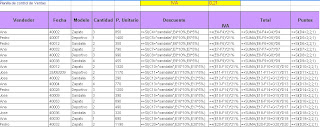
miércoles, 12 de mayo de 2010
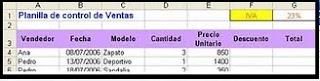
1. Calcular la columna Descuento, teniendo en cuenta que el modelo “Sandalia” tendrá un descuento sobre el precio unitario del 10%, mientas que para el resto será del 5%.2. Insertar una columna entre Descuento y Total rotulada como Importe del IVA y calcularla para cada venta efectuada. Se debe considerar el precio con el descuento correspondiente y el porcentaje de IVA definido en la parte superior de la planilla.3. La columna Total debe mostrar el resultado de aplicarle al precio, el descuento e IVA correspondientes para todas las unidades vendidas. Al final de esta columna totalizar.4. Al final de la planilla de ventas, en una columna rotulada como Puntos, se deben mostrar los puntos generados por vendedor en cada venta realizada. Para esto se debe tener en cuenta que las ventas que superan las 2 unidades, generan 2 puntos; mientras que aquellas que no superan esta cantidad generan sólo 1 punto.5. En una nueva hoja nombrada como Vendedores calcular cuántas ventas (registros en la tabla) ha realizado cada vendedor, cuánto ha recaudado en Total cada uno de ellos y totalizar.6. En una nueva hoja nombrada como Productos calcular cuántas unidades se vendieron por modelo, cuánto se recaudó para cada uno de ellos y totalizar. 7. En la planilla generada en la hoja Vendedores, en una columna rotulada como Puntos, se deben mostrar los puntos totales obtenidos por las ventas efectuadas por cada vendedor.8. Al final de esta misma planilla, en una columna rotulada como Premio, se debe calcular una prima especial para los vendedores que hayan acumulado más de 10 puntos. El valor de la prima será del 5% sobre el total vendido por cada uno.
Sumar.si
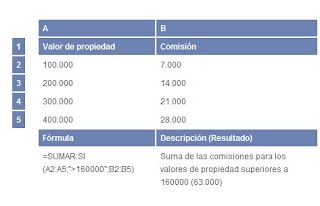
Sintaxis
SUMAR.SI(rango;criterio;rango_suma)
Rango es el rango de celdas que desea evaluar.
Criterio es el criterio en forma de número, expresión o texto, que determina las celdas que se van a sumar. Por ejemplo, los criterios pueden expresarse como 32, "32" ">32", "manzanas".
Rango_suma son las celdas que se van a sumar.
Observaciones
Las celdas contenidas en rango_suma se suman sólo si las celdas correspondientes del rango coinciden con el criterio.
Si rango_suma se omite, se suman las celdas contenidas en el argumento rango.
Microsoft Excel proporciona funciones adicionales que pueden utilizarse para analizar los datos basándose en una condición. Por ejemplo, para contar el número de veces que aparece una cadena de texto o un número dentro de un rango de celdas, utilice la función CONTAR.SI. Para hacer que una fórmula devuelva uno de dos valores basados en una condición, como una bonificación por ventas basada en un importe de ventas especificado, utilice la función SI.
SUMAR.SI(rango;criterio;rango_suma)
Rango es el rango de celdas que desea evaluar.
Criterio es el criterio en forma de número, expresión o texto, que determina las celdas que se van a sumar. Por ejemplo, los criterios pueden expresarse como 32, "32" ">32", "manzanas".
Rango_suma son las celdas que se van a sumar.
Observaciones
Las celdas contenidas en rango_suma se suman sólo si las celdas correspondientes del rango coinciden con el criterio.
Si rango_suma se omite, se suman las celdas contenidas en el argumento rango.
Microsoft Excel proporciona funciones adicionales que pueden utilizarse para analizar los datos basándose en una condición. Por ejemplo, para contar el número de veces que aparece una cadena de texto o un número dentro de un rango de celdas, utilice la función CONTAR.SI. Para hacer que una fórmula devuelva uno de dos valores basados en una condición, como una bonificación por ventas basada en un importe de ventas especificado, utilice la función SI.
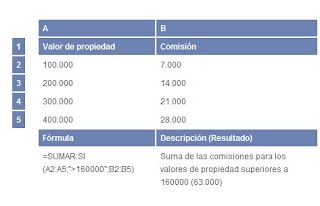
CONTAR.SI(rango;criterio)
Rango es el rango dentro del cual desea contar las celdas.
Criterio es el criterio en forma de número, expresión, referencia a celda o texto, que determina las celdas que se van a contar. Por ejemplo, los criterios pueden expresarse como 32, "32", ">32", "manzanas" o B4.
Observaciones
Microsoft Excel proporciona funciones adicionales que se pueden usar para analizar los datos basándose en una condición.
Para calcular una suma basada en una cadena de texto o un número dentro de un rango, use la función de hoja de cálculo SUMAR.SI .
Para hacer que una fórmula devuelva uno de dos valores según una condición, como una bonificación por ventas basada en un importe de ventas especificado, utilice la función de hoja de cálculo SI.
Para contar celdas que están vacías o no, use las funciones CONTARA y CONTAR.BLANCO.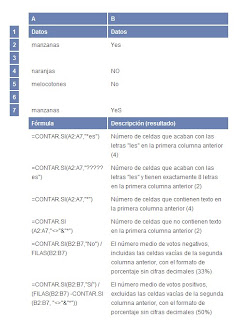
Rango es el rango dentro del cual desea contar las celdas.
Criterio es el criterio en forma de número, expresión, referencia a celda o texto, que determina las celdas que se van a contar. Por ejemplo, los criterios pueden expresarse como 32, "32", ">32", "manzanas" o B4.
Observaciones
Microsoft Excel proporciona funciones adicionales que se pueden usar para analizar los datos basándose en una condición.
Para calcular una suma basada en una cadena de texto o un número dentro de un rango, use la función de hoja de cálculo SUMAR.SI .
Para hacer que una fórmula devuelva uno de dos valores según una condición, como una bonificación por ventas basada en un importe de ventas especificado, utilice la función de hoja de cálculo SI.
Para contar celdas que están vacías o no, use las funciones CONTARA y CONTAR.BLANCO.
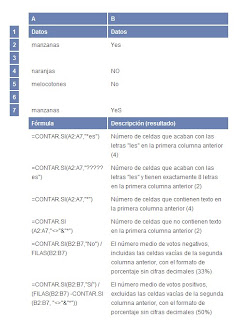
Contar
Sintaxis
Ref1, ref2, ... son de 1 a 30 argumentos que pueden contener o hacer referencia a distintos tipos de datos, pero sólo se cuentan los números
.Observaciones
• Los argumentos que son números, fechas o representaciones textuales de números se cuentan; los argumentos que son valores de error o texto que no puede traducirse a números se pasan por alto.
• Si un argumento es una matriz o referencia, sólo se considerarán los números en esa matriz o referencia. Se pasan por alto las celdas vacías, valores lógicos, texto o valores de error en la matriz o en la referencia. Utilice la función CONTARA si necesita contar valores lógicos, texto o valores de error.
Ejemplo
El ejemplo puede resultar más fácil de entender si lo copia en una hoja de cálculo en blanco.
1. Cree un libro o una hoja de cálculo en blanco
.2. Seleccione el ejemplo en el tema de Ayuda. No seleccione los encabezados de fila o de columna.Seleccionar un ejemplo de la Ayuda
3. Presione CTRL+C.
4. En la hoja de cálculo, seleccione la celda A1 y presione CTRL+V.
5. Para alternar entre ver los resultados y ver las fórmulas que devuelven los resultados, presione CTRL+` (acento grave) o, en el menú Herramientas, elija Auditoría de fórmulas y, a continuación, haga clic en Modo de auditoría de fórmulas.

Sintaxis
Ref1, ref2, ... son de 1 a 30 argumentos que pueden contener o hacer referencia a distintos tipos de datos, pero sólo se cuentan los números
.Observaciones
• Los argumentos que son números, fechas o representaciones textuales de números se cuentan; los argumentos que son valores de error o texto que no puede traducirse a números se pasan por alto.
• Si un argumento es una matriz o referencia, sólo se considerarán los números en esa matriz o referencia. Se pasan por alto las celdas vacías, valores lógicos, texto o valores de error en la matriz o en la referencia. Utilice la función CONTARA si necesita contar valores lógicos, texto o valores de error.
Ejemplo
El ejemplo puede resultar más fácil de entender si lo copia en una hoja de cálculo en blanco.
1. Cree un libro o una hoja de cálculo en blanco
.2. Seleccione el ejemplo en el tema de Ayuda. No seleccione los encabezados de fila o de columna.Seleccionar un ejemplo de la Ayuda
3. Presione CTRL+C.
4. En la hoja de cálculo, seleccione la celda A1 y presione CTRL+V.
5. Para alternar entre ver los resultados y ver las fórmulas que devuelven los resultados, presione CTRL+` (acento grave) o, en el menú Herramientas, elija Auditoría de fórmulas y, a continuación, haga clic en Modo de auditoría de fórmulas.

Contará
SintaxisValor1, valor2, ... son de 1 a 30 argumentos que representan los valores que desea contar. En este caso, un valor es cualquier tipo de información, incluyendo texto vacío ("") pero excluyendo celdas vacías. Si un argumento es una matriz o una referencia, se pasan por alto las celdas vacías que se encuentran en la matriz o en la referencia. Si no necesita contar valores lógicos, texto, o valores de error, use la función CONTAR.
El ejemplo puede resultar más fácil de entender si lo copia en una hoja de cálculo en blanco.1. Cree un libro o una hoja de cálculo en blanco.2. Seleccione el ejemplo en el tema de Ayuda. No seleccione los encabezados de fila o de columna.
Seleccionar un ejemplo de la Ayuda3. Presione CTRL+C.4. En la hoja de cálculo, seleccione la celda A1 y presione CTRL+V.
5. Para alternar entre ver los resultados y ver las fórmulas que devuelven los resultados, presione CTRL+` (acento grave) o, en el menú Herramientas, elija Auditoría de fórmulas y, a continuación, haga clic en Modo de auditoría de fórmulas.
Suscribirse a:
Comentarios (Atom)

